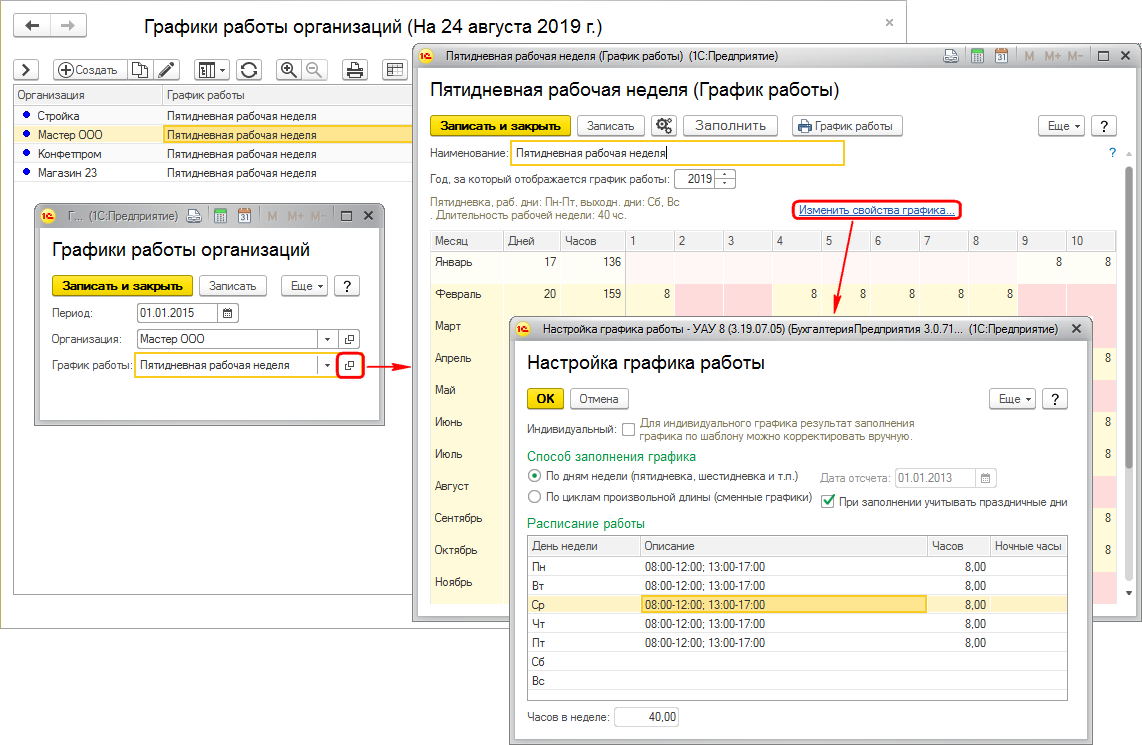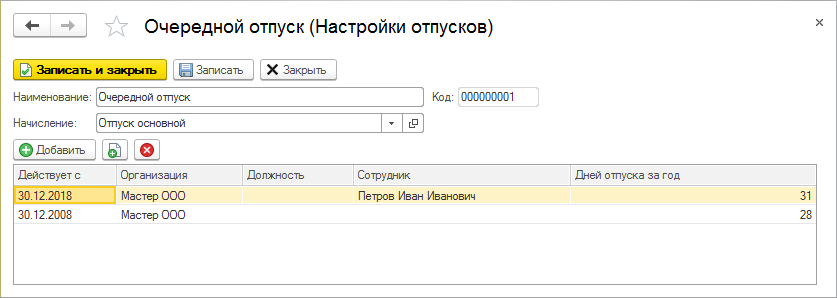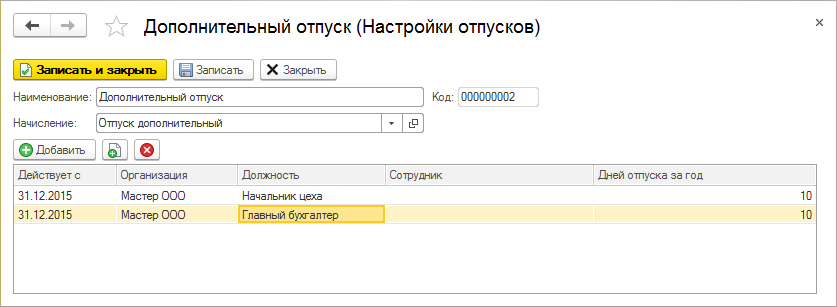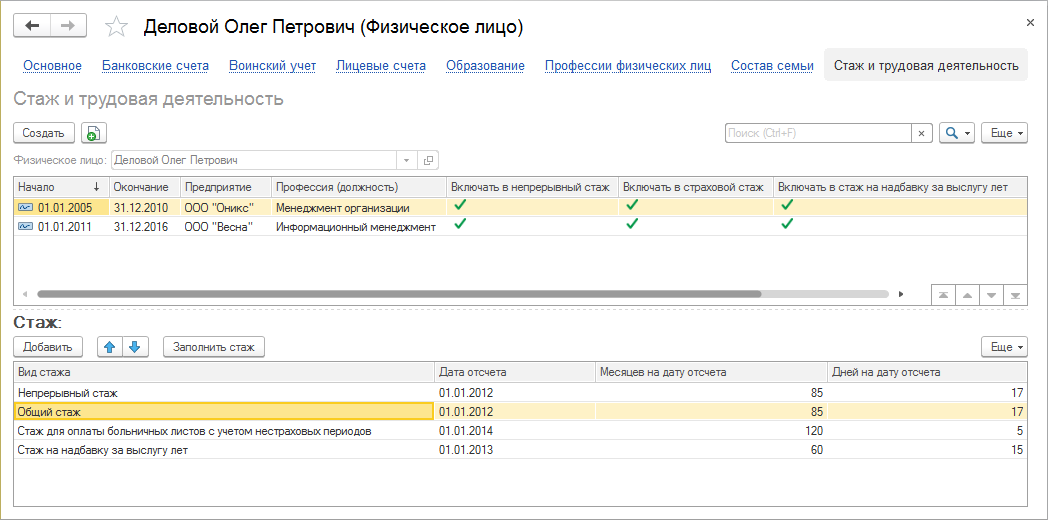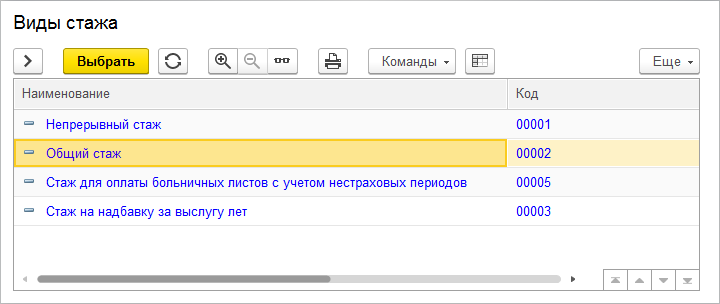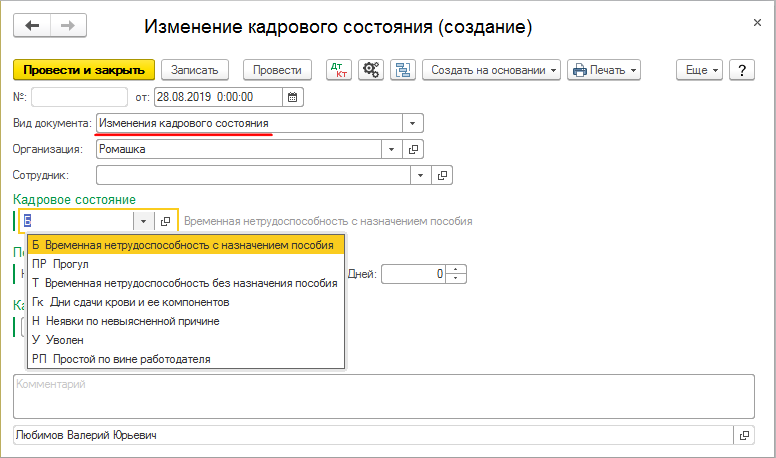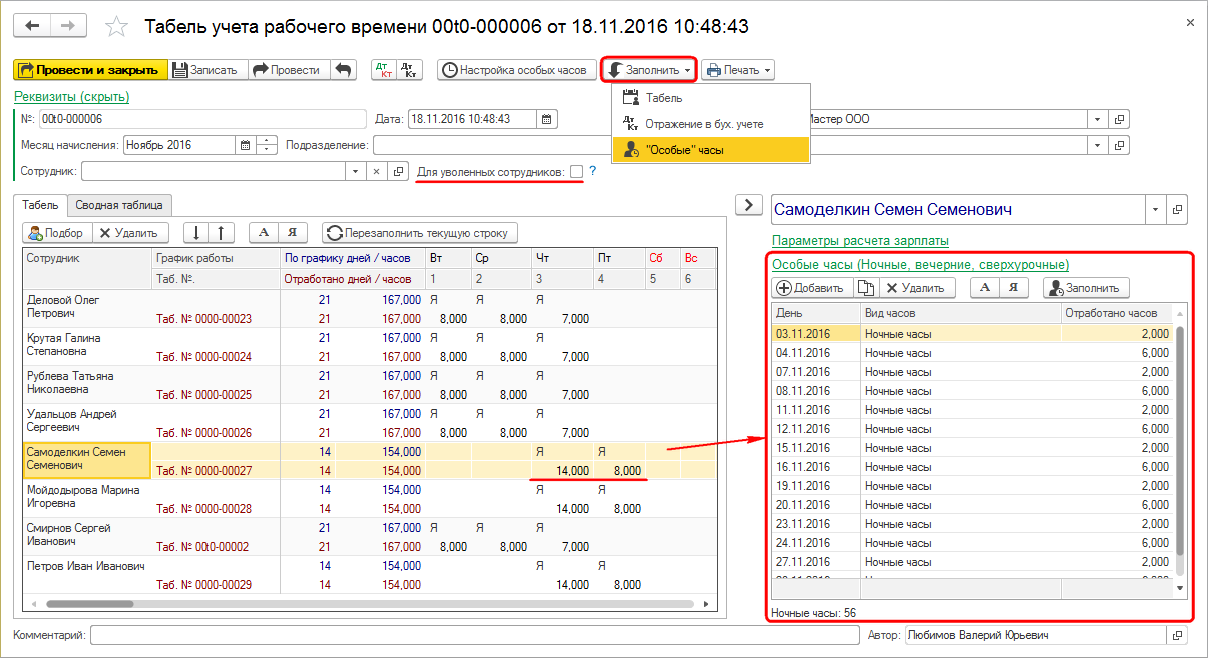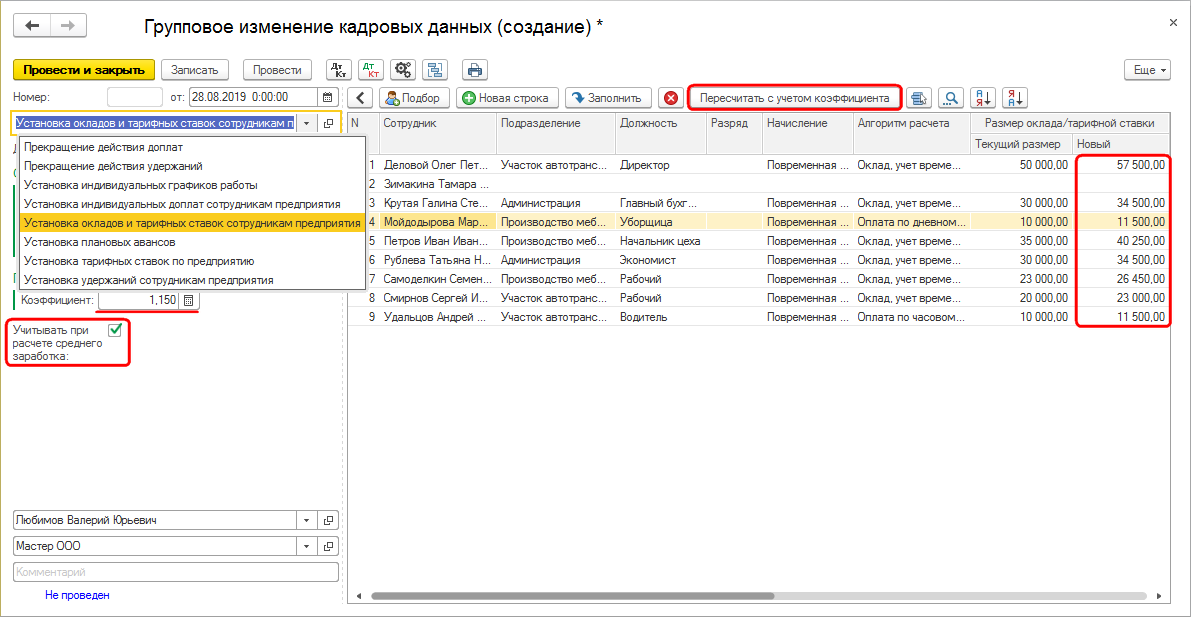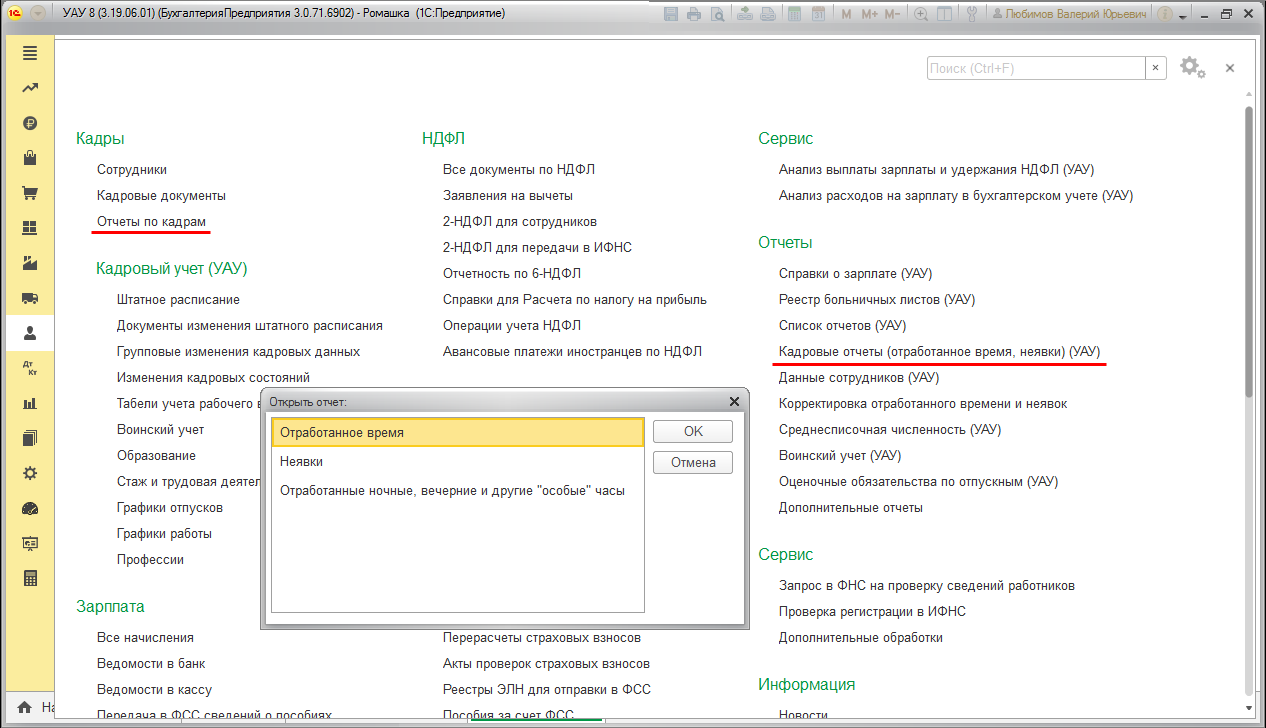Методические рекомендации по учету кадров (УАУ8) — различия между версиями
(→Данные о стаже) |
|||
| (не показано 20 промежуточных версий 1 участника) | |||
| Строка 1: | Строка 1: | ||
| − | [[Категория:Зарплата и кадры (УАУ8) | + | <noinclude>[[Категория: Методические рекомендации "Зарплата и кадры" (УАУ8)]]</noinclude> |
{| vlign="top" | {| vlign="top" | ||
| __TOC__ | | __TOC__ | ||
| Строка 11: | Строка 11: | ||
=== Настройка графиков работы организации === | === Настройка графиков работы организации === | ||
| − | Если все сотрудники организации | + | Если все сотрудники организации работают по одному графику, то достаточно настроить один график работы организации. |
Справочник «Графики работы организаций» находится в разделе ЗАРПЛАТА И КАДРЫ — '''Справочники и настройки (УАУ)'''. | Справочник «Графики работы организаций» находится в разделе ЗАРПЛАТА И КАДРЫ — '''Справочники и настройки (УАУ)'''. | ||
| Строка 17: | Строка 17: | ||
Создайте новый график и заполнить его по производственному календарю. Если организация не использует производственный календарь РФ, подберите нужный календарь из классификатора. | Создайте новый график и заполнить его по производственному календарю. Если организация не использует производственный календарь РФ, подберите нужный календарь из классификатора. | ||
| − | Для настройки индивидуального графика организации в окне «Настройка графика работы» | + | Для настройки индивидуального графика организации в окне «Настройка графика работы» поставьте галочку «Индивидуальный». |
: [[Файл:График работы организации.png|Настройка графика работы организации]] | : [[Файл:График работы организации.png|Настройка графика работы организации]] | ||
| Строка 24: | Строка 24: | ||
=== Настройка штатного расписания === | === Настройка штатного расписания === | ||
| − | Утвердите штатное расписание с помощью документа [[Документ "Изменение штатного расписания" (УАУ8)| | + | Утвердите штатное расписание с помощью документа [[Документ "Изменение штатного расписания" (УАУ8)|«Изменение штатного расписания»]]. |
| − | + | === Настройка отпусков === | |
Введите сведения о количестве дней отпуска, предоставляемых сотрудникам организации. Эти данные нужны для учета остатков отпусков. | Введите сведения о количестве дней отпуска, предоставляемых сотрудникам организации. Эти данные нужны для учета остатков отпусков. | ||
| + | |||
| + | Справочник «Виды отпусков» находится в разделе ЗАРПЛАТА И КАДРЫ — '''Справочники и настройки (УАУ)''' — '''Настройки отпусков'''. | ||
: [[Файл:Настройка отпусков 1.png]] | : [[Файл:Настройка отпусков 1.png]] | ||
| Строка 34: | Строка 36: | ||
: [[Файл:Настройка отпусков 2.png]] | : [[Файл:Настройка отпусков 2.png]] | ||
| − | + | === Тарифные разряды === | |
| − | |||
| − | |||
| − | |||
| − | |||
| − | |||
Если организация использует тарифную систему оплаты труда, необходимо заполнить данные о тарифных разрядах и ставках (ЗАРПЛАТА И КАДРЫ — '''Справочники и настройки (УАУ)''' — '''Тарифные разряды'''). | Если организация использует тарифную систему оплаты труда, необходимо заполнить данные о тарифных разрядах и ставках (ЗАРПЛАТА И КАДРЫ — '''Справочники и настройки (УАУ)''' — '''Тарифные разряды'''). | ||
| − | == Заполнение справочников == | + | === Заполнение справочников === |
| − | === Справочник «Физические лица» === | + | ==== Справочник «Физические лица» ==== |
Справочник физических лиц может быть заполнен следующими способами: | Справочник физических лиц может быть заполнен следующими способами: | ||
* созданием физлиц непосредственно в справочнике; | * созданием физлиц непосредственно в справочнике; | ||
| Строка 52: | Строка 49: | ||
{{notice|Не забудьте получить согласие сотрудника на обработку его персональных данных. Для этого используйте документ «Согласие на обработку ПДн».}} | {{notice|Не забудьте получить согласие сотрудника на обработку его персональных данных. Для этого используйте документ «Согласие на обработку ПДн».}} | ||
| − | === Данные о стаже === | + | ==== Данные о стаже ==== |
| − | Данные о стаже находятся в карточке физического лица (открывается из справочника «Физические лица») на закладке | + | Данные о стаже находятся в карточке физического лица (открывается из справочника «Физические лица») на закладке '''Стаж и трудовая деятельность'''. |
Данные можно заполнить двумя способами: | Данные можно заполнить двумя способами: | ||
| Строка 63: | Строка 60: | ||
: [[Файл:Карточка физлица Данные о стаже.png|Создание данных о стаже. Карточка физического лица, закладка «Стаж и трудовая деятельность».]] | : [[Файл:Карточка физлица Данные о стаже.png|Создание данных о стаже. Карточка физического лица, закладка «Стаж и трудовая деятельность».]] | ||
| − | == | + | ==== Виды стажа ==== |
| + | В программе есть справочник [[Справочник "Виды стажа" (УАУ8)|«Виды стажа»]] с предопределенными видами стажа. Если в организации используется иной вид стажа, его можно добавить. | ||
| + | |||
| + | : [[Файл:Справочник Виды стажа.png|Справочник «Виды стажа»]] | ||
| − | == | + | == [[Кадровые документы (УАУ8)|Кадровые документы]] == |
| − | |||
| − | + | === Прием на работу === | |
| − | * вид занятости сотрудника (основное место работы, внутреннее или внешнее совместительство, подработка) | + | В документе в соответствующих полях укажите: |
| − | * разряд (при необходимости) | + | * вид занятости сотрудника (основное место работы, внутреннее или внешнее совместительство, подработка) |
| − | * количество ставок | + | * разряд (при необходимости) |
| − | * номер и | + | * количество ставок |
| − | * тип договора (трудовой или ГПХ) | + | * номер и дату трудового договора, дату окончания его действия |
| − | * | + | * тип договора (трудовой или ГПХ) |
| + | * способ расчета аванса (процентом от оклада или фиксированной суммой) | ||
| − | + | '''''Выбор штатной позиции''''' — с помощью этой кнопки можно выбрать позицию из действующего штатного расписания организации, которое формируется по документам [[Документ "Изменение штатного расписания" (УАУ8)|«Изменение штатного расписания»]], и данные из позиции перенесутся в кадровый документ. | |
| − | + | '''''Доплаты / Удержания''''' — с помощью этой кнопки можно установить постоянные доплаты и удержания сотруднику. | |
| − | + | При заключении с сотрудником договора ГПХ необходимо оформлять его прием на работу для того, чтобы сведения о начислениях и периоде работы по договору автоматически включались в отчетность для ПФ РФ. В этом случае в приказе нужно указать вид занятости «Внешнее совместительство». | |
| − | {{notice| | + | {{notice|'''Важно'''. Если сотруднику оформляется внутреннее совместительство или подработка необходимо создать нового сотрудника с новым табельным номером.}} |
| − | При приеме ранее уволенного сотрудника | + | При приеме на работу ранее уволенного сотрудника в программе в справочнике [[Справочник "Сотрудники" (УАУ8)|«Сотрудники»]] нужно создать нового сотрудника с тем же именем (если не изменилось). Нельзя использовать уволенного ранее, т.к. это может привести к ошибкам в регистрах учета зарплаты в дальнейшем. При этом физическое лицо заново создавать не нужно. При создании нового сотрудника, когда пользователь введет ФИО физлица в карточке нового сотрудника, программа выдаст сообщение, о том, что найдено физлицо с таким ФИО, и этого ли человека мы хотим принять на работу. При утвердительном ответе новое физлицо не создается. |
| − | Печатные формы документа: | + | Печатные формы документа «Прием на работу»: |
* приказ о приеме на работу Т-1 | * приказ о приеме на работу Т-1 | ||
* трудовой договор | * трудовой договор | ||
| Строка 92: | Строка 92: | ||
=== Карточка сотрудника === | === Карточка сотрудника === | ||
| + | [[Справочник "Сотрудники" (УАУ8)#Карточка сотрудника|Карточка сотрудника]] открывается из справочника [[Справочник "Сотрудники" (УАУ8)|«Сотрудники»]]. | ||
# Заполните все необходимые реквизиты документа. | # Заполните все необходимые реквизиты документа. | ||
# Укажите способ выплаты зарплаты (наличными, по зарплатному проекту или на карту). | # Укажите способ выплаты зарплаты (наличными, по зарплатному проекту или на карту). | ||
# Укажите статус сотрудника для расчета НДФЛ и взносов (резидент, нерезидент и т.д.). | # Укажите статус сотрудника для расчета НДФЛ и взносов (резидент, нерезидент и т.д.). | ||
| − | === Кадровые переводы === | + | === [[Кадровые документы (УАУ8)#Кадровый перевод|Кадровые переводы]] === |
Документ предназначен для перевода сотрудника в другое подразделение, на другую должность, изменить начисления или сумму аванса. | Документ предназначен для перевода сотрудника в другое подразделение, на другую должность, изменить начисления или сумму аванса. | ||
| − | Новую должность сотруднику | + | Новую должность сотруднику можно подобрать нажав кнопку '''''Выбор штатной единицы'''''. |
| + | |||
| + | === [[Кадровые документы (УАУ8)#Увольнение|Увольнение]] === | ||
| + | Заполните все необходимые реквизиты документа. | ||
| − | + | Если в организации часто встречаются случаи приема на работу в течение одного календарного года ранее уволенных сотрудников, либо сотрудникам выплачиваются премии после увольнения и т.п., в приказе на увольнение установите галочку «Применять право на вычеты к доходам, выплачиваемым после увольнения». | |
| − | |||
| − | Печатные формы документа: | + | Печатные формы документа «Увольнение»: |
* приказ об увольнении Т-8 | * приказ об увольнении Т-8 | ||
* извещение в военкомат об увольнении гражданина, подлежащего воинскому учету | * извещение в военкомат об увольнении гражданина, подлежащего воинскому учету | ||
| Строка 109: | Строка 112: | ||
=== Вычеты по НДФЛ === | === Вычеты по НДФЛ === | ||
| − | ЗАРПЛАТА И КАДРЫ — '''Все документы по НДФЛ''' | + | Эти документы хранятся в журнале, доступном в разделе ЗАРПЛАТА И КАДРЫ — '''Все документы по НДФЛ''': |
* Документ «Заявление на вычеты по НДФЛ» — предоставление по заявлению сотрудника стандартных вычетов на детей. | * Документ «Заявление на вычеты по НДФЛ» — предоставление по заявлению сотрудника стандартных вычетов на детей. | ||
* Документ «Уведомление НО о праве на вычеты» — предоставления имущественных или социальных вычетов. | * Документ «Уведомление НО о праве на вычеты» — предоставления имущественных или социальных вычетов. | ||
| Строка 117: | Строка 120: | ||
=== Неявки сотрудников === | === Неявки сотрудников === | ||
| − | Для отражения неявок используется документ «Изменение кадрового состояния» | + | Для отражения неявок используется документ [[Документ "Изменение кадрового состояния" (УАУ8)|«Изменение кадрового состояния»]]. |
| − | |||
| + | Данные из этих документов отражаются при формировании табеля. | ||
| + | |||
| + | В зависимости от того, какой вид кадрового состояния нужно отразить, в поле «Вид документа» устанавливается нужный вид документа. | ||
| + | |||
| + | * Вид документа «Командировка» предполагает только отражение командировок. С помощью кнопки «Печать» доступны печатные формы «Командировочное удостоверение», «Приказ о командировке» и «Служебное задание». | ||
* Вид документа «Изменение кадрового состояния» предполагает отражение следующих неявок: | * Вид документа «Изменение кадрового состояния» предполагает отражение следующих неявок: | ||
*: [[Файл:Изменение кадрового состояния 2.png|Документ «Изменение кадрового состояния»]] | *: [[Файл:Изменение кадрового состояния 2.png|Документ «Изменение кадрового состояния»]] | ||
| − | |||
* Вид документа «Отпуск и другие выходные дни» предполагает отражение следующих неявок: | * Вид документа «Отпуск и другие выходные дни» предполагает отражение следующих неявок: | ||
| − | * : [[Файл:Изменение кадрового состояния вида отпуск.png|Документ «Изменение кадрового состояния» вида «Отпуск»]] | + | *: [[Файл:Изменение кадрового состояния вида отпуск.png|Документ «Изменение кадрового состояния» вида «Отпуск»]] |
| + | *: Доступна печатная форма Приказа о предоставлении отпуска работнику Т-6. | ||
| + | *: Можно открыть калькулятор неиспользованного отпуска для определения остатка положенных сотруднику дней очередного отпуска: | ||
| + | *: [[Файл:Кнопка калькулятора отпуска.png|Документ «Изменение кадрового состояния», кнопка для вызова калькулятора отпуска]] | ||
| + | *: Калькулятор неиспользованного отпуска: | ||
| + | *: [[Файл:Калькулятор отпуска.png|Калькулятор неиспользованного отпуска]] | ||
| + | *: При нажатии на кнопку '''''Перенести в документ''''' дни отпуска в приказе заполнятся по остатку отпусков. | ||
| − | + | === Табель учета рабочего времени === | |
| − | + | Документ формируется в последний день месяца. | |
| − | |||
| − | |||
| − | |||
| − | + | Если надо рассчитать зарплату уволенному в течение месяца работнику, табель формируется в день его увольнения. | |
| − | |||
| − | |||
| − | |||
| − | |||
| − | |||
| − | |||
| − | |||
| − | Для | + | Для создания табеля только с уволенными сотрудниками, поставьте галочку «Для уволенных сотрудников» — документ заполнится сотрудниками, уволенными в месяц создания табеля. |
| − | Для отражения в табеле ночных часов и праздничных дней, отработанных по графику, после | + | Для отражения в табеле ночных часов и праздничных дней, отработанных по графику, после заполнения основной информации в табеле нажмите кнопку '''''Заполнить''''' и отметьте нужные для расчета часы. Сведения об особых часах находятся в правой табличной части табеля «Особые часы». Если сотрудник работал в выходной или праздничный день, не предусмотренный его графиком, то перед командой '''''Заполнить''''' нужно вручную указать в табеле количество таких часов. Непредусмотренные графиком ночные часы или отработанные сверхурочные, помимо отражения в табличной части графика, нужно вручную внести в сведения об особых часах. |
| − | Непредусмотренные графиком ночные часы или отработанные сверхурочные, помимо отражения в табличной части графика, нужно вручную внести в сведения об особых часах. | ||
| − | : [[Файл:Табель | + | : [[Файл:Табель 2.png|Документ «Табель учета рабочего времени»]] |
| − | === Групповое изменение кадровых данных === | + | === [[Документ "Групповое изменение кадровых данных" (УАУ8)|Групповое изменение кадровых данных]] === |
Документ позволяет выполнить различные типы изменений кадровых данных по всем сотрудникам, по выбранному подразделению либо по выбранным сотрудникам. | Документ позволяет выполнить различные типы изменений кадровых данных по всем сотрудникам, по выбранному подразделению либо по выбранным сотрудникам. | ||
| Строка 154: | Строка 155: | ||
== Отчеты по кадрам == | == Отчеты по кадрам == | ||
| − | В программе | + | В программе предусмотрены отчеты по кадровой деятельности. Они находятся в разделе ЗАРПЛАТА И КАДРЫ, ссылки '''Отчеты по кадрам''' и '''Кадровые отчеты'''. |
Дополнительно реализованы: | Дополнительно реализованы: | ||
Текущая версия на 18:59, 12 января 2021
Работу кадровой службы можно разделить на три этапа:
- Первоначальные настройки кадрового учета, заполнение справочников.
- Текущая работа с кадровыми документами.
- Настройка и формирование кадровых отчетов.
Первоначальные настройки
Настройка графиков работы организации
Если все сотрудники организации работают по одному графику, то достаточно настроить один график работы организации.
Справочник «Графики работы организаций» находится в разделе ЗАРПЛАТА И КАДРЫ — Справочники и настройки (УАУ).
Создайте новый график и заполнить его по производственному календарю. Если организация не использует производственный календарь РФ, подберите нужный календарь из классификатора.
Для настройки индивидуального графика организации в окне «Настройка графика работы» поставьте галочку «Индивидуальный».
Если в программу были перенесены данные о начислениях и отработанном времени сотрудников за предыдущий год для расчета среднего заработка, нужно заполнить график за предыдущий год. Это необходимо для того, программа выполняла автоматический расчет начислений по среднему заработку.
Настройка штатного расписания
Утвердите штатное расписание с помощью документа «Изменение штатного расписания».
Настройка отпусков
Введите сведения о количестве дней отпуска, предоставляемых сотрудникам организации. Эти данные нужны для учета остатков отпусков.
Справочник «Виды отпусков» находится в разделе ЗАРПЛАТА И КАДРЫ — Справочники и настройки (УАУ) — Настройки отпусков.
Тарифные разряды
Если организация использует тарифную систему оплаты труда, необходимо заполнить данные о тарифных разрядах и ставках (ЗАРПЛАТА И КАДРЫ — Справочники и настройки (УАУ) — Тарифные разряды).
Заполнение справочников
Справочник «Физические лица»
Справочник физических лиц может быть заполнен следующими способами:
- созданием физлиц непосредственно в справочнике;
- при создании документа «Прием на работу» при добавлении нового сотрудника программа создает соответствующее ему физическое лицо.
В карточке физлица необходимо заполнить все нужные сведения: персональные данные, контактная информация, данные об образовании, семейном положении и составе семьи, профессии, стаже и трудовой деятельности, о лицевых счетах сотрудников или банковских счетах, если расчеты с сотрудником ведутся без использования зарплатного проекта.
|
Не забудьте получить согласие сотрудника на обработку его персональных данных. Для этого используйте документ «Согласие на обработку ПДн». |
Данные о стаже
Данные о стаже находятся в карточке физического лица (открывается из справочника «Физические лица») на закладке Стаж и трудовая деятельность.
Данные можно заполнить двумя способами:
- Создать записи согласно трудовой книжке в верхней табличной части. Нажмите кнопку Заполнить стаж и программа рассчитает стаж сотрудника на дату его приема на работу для всех видов стажа, которые есть в справочнике «Вид стажа».
- Добавить данные о стаже на дату приема сотрудника без заполнения данных из трудовой книжки, рассчитав его вручную.
Сведения о стаже сохраняются автоматически.
Виды стажа
В программе есть справочник «Виды стажа» с предопределенными видами стажа. Если в организации используется иной вид стажа, его можно добавить.
Кадровые документы
Прием на работу
В документе в соответствующих полях укажите:
- вид занятости сотрудника (основное место работы, внутреннее или внешнее совместительство, подработка)
- разряд (при необходимости)
- количество ставок
- номер и дату трудового договора, дату окончания его действия
- тип договора (трудовой или ГПХ)
- способ расчета аванса (процентом от оклада или фиксированной суммой)
Выбор штатной позиции — с помощью этой кнопки можно выбрать позицию из действующего штатного расписания организации, которое формируется по документам «Изменение штатного расписания», и данные из позиции перенесутся в кадровый документ.
Доплаты / Удержания — с помощью этой кнопки можно установить постоянные доплаты и удержания сотруднику.
При заключении с сотрудником договора ГПХ необходимо оформлять его прием на работу для того, чтобы сведения о начислениях и периоде работы по договору автоматически включались в отчетность для ПФ РФ. В этом случае в приказе нужно указать вид занятости «Внешнее совместительство».
|
Важно. Если сотруднику оформляется внутреннее совместительство или подработка необходимо создать нового сотрудника с новым табельным номером. |
При приеме на работу ранее уволенного сотрудника в программе в справочнике «Сотрудники» нужно создать нового сотрудника с тем же именем (если не изменилось). Нельзя использовать уволенного ранее, т.к. это может привести к ошибкам в регистрах учета зарплаты в дальнейшем. При этом физическое лицо заново создавать не нужно. При создании нового сотрудника, когда пользователь введет ФИО физлица в карточке нового сотрудника, программа выдаст сообщение, о том, что найдено физлицо с таким ФИО, и этого ли человека мы хотим принять на работу. При утвердительном ответе новое физлицо не создается.
Печатные формы документа «Прием на работу»:
- приказ о приеме на работу Т-1
- трудовой договор
- извещение в военкомат о приеме на работу гражданина, подлежащего воинскому учету
Карточка сотрудника
Карточка сотрудника открывается из справочника «Сотрудники».
- Заполните все необходимые реквизиты документа.
- Укажите способ выплаты зарплаты (наличными, по зарплатному проекту или на карту).
- Укажите статус сотрудника для расчета НДФЛ и взносов (резидент, нерезидент и т.д.).
Кадровые переводы
Документ предназначен для перевода сотрудника в другое подразделение, на другую должность, изменить начисления или сумму аванса. Новую должность сотруднику можно подобрать нажав кнопку Выбор штатной единицы.
Увольнение
Заполните все необходимые реквизиты документа.
Если в организации часто встречаются случаи приема на работу в течение одного календарного года ранее уволенных сотрудников, либо сотрудникам выплачиваются премии после увольнения и т.п., в приказе на увольнение установите галочку «Применять право на вычеты к доходам, выплачиваемым после увольнения».
Печатные формы документа «Увольнение»:
- приказ об увольнении Т-8
- извещение в военкомат об увольнении гражданина, подлежащего воинскому учету
- справка для пособия по безработице
Вычеты по НДФЛ
Эти документы хранятся в журнале, доступном в разделе ЗАРПЛАТА И КАДРЫ — Все документы по НДФЛ:
- Документ «Заявление на вычеты по НДФЛ» — предоставление по заявлению сотрудника стандартных вычетов на детей.
- Документ «Уведомление НО о праве на вычеты» — предоставления имущественных или социальных вычетов.
- Документ «Отмена стандартных вычетов НДФЛ» — прекращение вычетов ранее срока, указанного в заявлении на вычеты или отмена ошибочно примененных вычетов.
Ввести данные о доходах с предыдущего места работы для контроля предела для предоставления стандартных вычетов можно из карточки сотрудника (Налог на доходы).
Неявки сотрудников
Для отражения неявок используется документ «Изменение кадрового состояния».
Данные из этих документов отражаются при формировании табеля.
В зависимости от того, какой вид кадрового состояния нужно отразить, в поле «Вид документа» устанавливается нужный вид документа.
- Вид документа «Командировка» предполагает только отражение командировок. С помощью кнопки «Печать» доступны печатные формы «Командировочное удостоверение», «Приказ о командировке» и «Служебное задание».
- Вид документа «Изменение кадрового состояния» предполагает отражение следующих неявок:
- Вид документа «Отпуск и другие выходные дни» предполагает отражение следующих неявок:
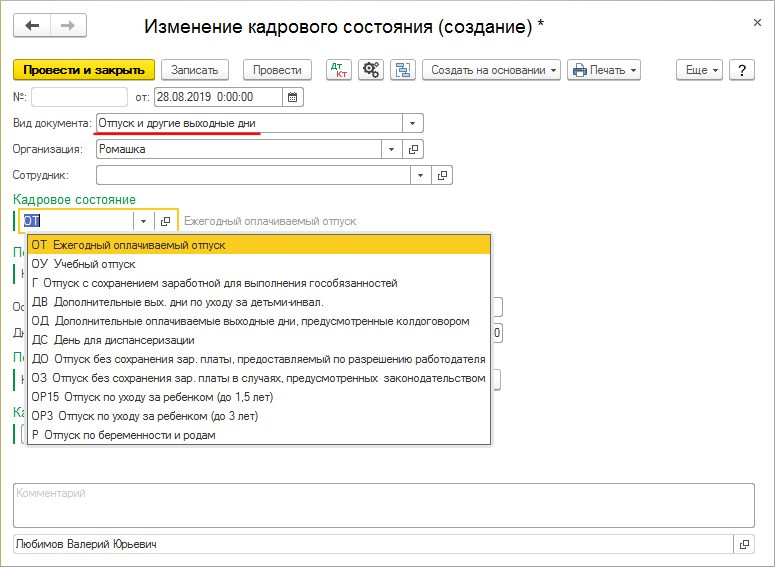
- Доступна печатная форма Приказа о предоставлении отпуска работнику Т-6.
- Можно открыть калькулятор неиспользованного отпуска для определения остатка положенных сотруднику дней очередного отпуска:
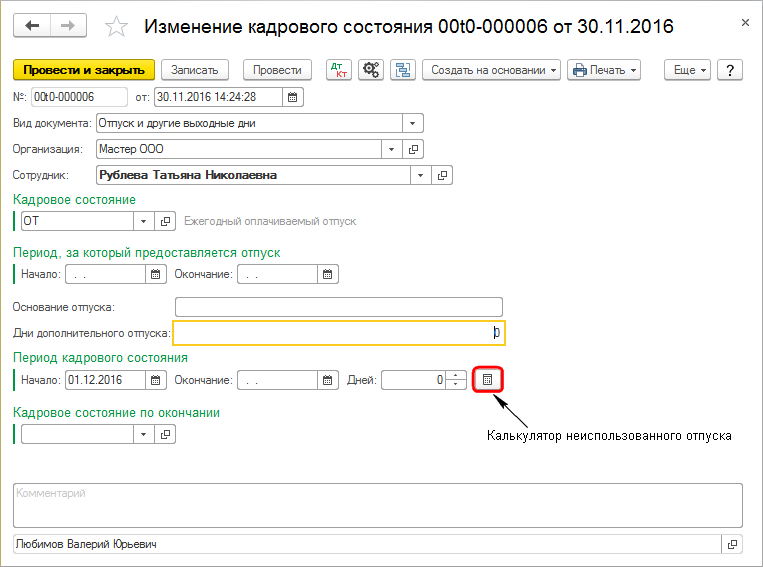
- Калькулятор неиспользованного отпуска:
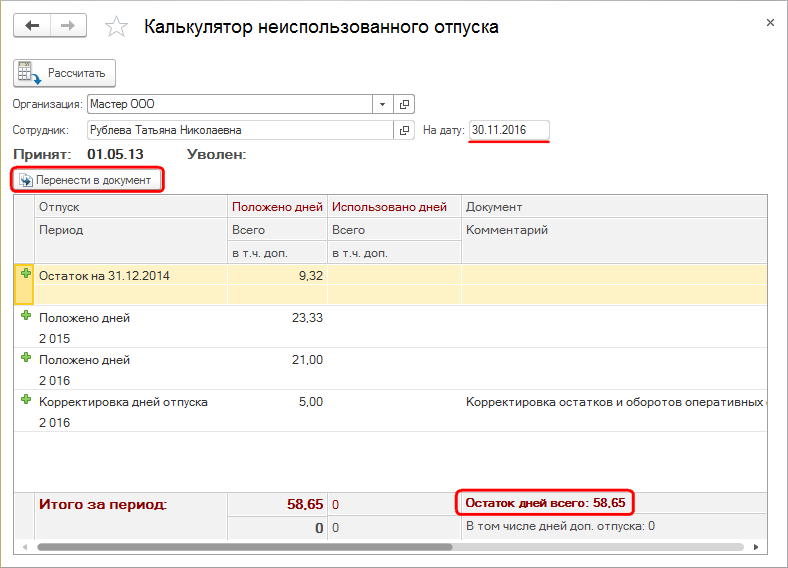
- При нажатии на кнопку Перенести в документ дни отпуска в приказе заполнятся по остатку отпусков.
Табель учета рабочего времени
Документ формируется в последний день месяца.
Если надо рассчитать зарплату уволенному в течение месяца работнику, табель формируется в день его увольнения.
Для создания табеля только с уволенными сотрудниками, поставьте галочку «Для уволенных сотрудников» — документ заполнится сотрудниками, уволенными в месяц создания табеля.
Для отражения в табеле ночных часов и праздничных дней, отработанных по графику, после заполнения основной информации в табеле нажмите кнопку Заполнить и отметьте нужные для расчета часы. Сведения об особых часах находятся в правой табличной части табеля «Особые часы». Если сотрудник работал в выходной или праздничный день, не предусмотренный его графиком, то перед командой Заполнить нужно вручную указать в табеле количество таких часов. Непредусмотренные графиком ночные часы или отработанные сверхурочные, помимо отражения в табличной части графика, нужно вручную внести в сведения об особых часах.
Групповое изменение кадровых данных
Документ позволяет выполнить различные типы изменений кадровых данных по всем сотрудникам, по выбранному подразделению либо по выбранным сотрудникам.
Отчеты по кадрам
В программе предусмотрены отчеты по кадровой деятельности. Они находятся в разделе ЗАРПЛАТА И КАДРЫ, ссылки Отчеты по кадрам и Кадровые отчеты.
Дополнительно реализованы:
- справки о зарплате (для получения кредитов, о зарплате, о среднем заработке)
- кадровые отчеты об отработанном времени (отработанное время, неявки)
- данные сотрудников (сведения о детях сотрудников, образовании, стаже)
- воинский учет (отчеты о воинской обязанности сотрудников, список пребывающих в запасе)
- отчеты по штатной расстановке, расходы по ФОТ.